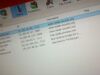Come scaricare musica gratis eMule
Hai deciso di installare eMule sul tuo computer per cercare alcune canzoni che sembrano introvabili sulla rete BitTorrent e vorresti una mano per configurare correttamente il programma? Perfetto, sono lieto di annunciati che sei capitato proprio nel posto giusto al momento giusto.
Con la guida di oggi, infatti, vedremo insieme come scaricare musica gratis da eMule, Adunanza (la versione di eMule per gli utenti Fastweb) e aMule (la versione di eMule per macOS e Linux) dopo aver installato e configurato il software in modo che le sue attività non siano ostacolate da router, firewall o dall’utilizzo di server sbagliati. A quali server mi riferisco? Te lo spiego subito: eMule utilizza due reti differenti per scaricare file da Internet, quella eD2K e quella Kad.
La rete eD2K è di tipo centralizzato, cioè utilizza dei server per catalogare i file degli utenti. Ciò rappresenta un potenziale rischio, in quanto alcuni server possono essere malfunzionanti o addirittura progettati per spiare le attività degli utenti. Per non correre inutili rischi ed essere sicuri che tutto funzioni a dovere bisogna quindi utilizzare una lista di server affidabili (e a breve vedremo come). Quanto alla rete Kad, devi sapere che si tratta di una rete serverless, cioè che non fa uso di server e, dunque, risulta generalmente più sicura da utilizzare rispetto alla rete eD2K (anche se inizialmente un po’ più lenta). Detto ciò, mettiamo da parte il lato teorico della questione e vediamo insieme come usare questo famoso software per scaricare la musica!
Indice
- Operazioni preliminari
- Scaricare musica gratis da eMule/eMule Adunanza
- Scaricare musica gratis da aMule/aMule Adunanza
- Come evitare i fake
Operazioni preliminari
Prima di entrare nel vivo dell’argomento, andandoti a spiegare quali sono i passaggi che vanno compiuti per poter scaricare musica gratis da eMule, vorrei suggerirti alcune operazioni preliminari da effettuare dopo aver effettuato l’installazione del programma, per fare in modo che tutto fili per il verso giusto. Mi riferisco, nello specifico, all’apertura delle porte del router, all’aggiornamento della lista dei server e alla connessione alla rete Kad. Per saperne di più, prosegui pure nella lettura: trovi spiegato tutto qui sotto.
Aprire le porte del router
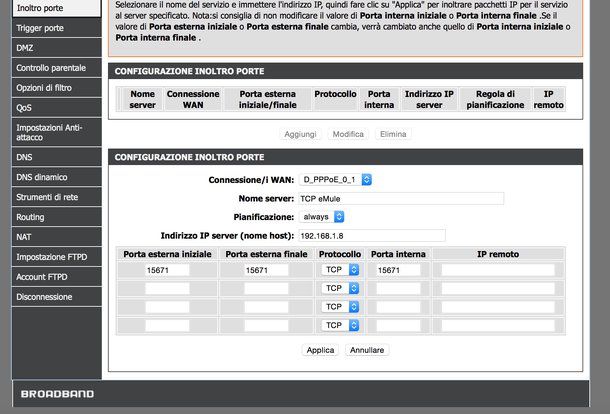
Il primo passo che devi compiere per poter scaricare musica gratis con eMule consiste nell’andare ad aprire le porte (cioè i canali di comunicazioni) usate dal programma per accogliere le connessioni in entrata e comunicare con l’esterno (cioè per scaricare e caricare file su Internet) nel pannello di gestione del tuo router.
Per compiere quest’operazione, devi innanzitutto scoprire quali sono i numeri delle porte utilizzate da eMule. Per riuscirci, avvia eMule sul tuo PC, usando il collegamento presente sul desktop oppure quello aggiunto al menu Start, e, una volta visualizzata la finestra del programma su schermo, fai clic sul pulsante Opzioni che si trova in alto. Nell’ulteriore finestra che si apre, seleziona la voce Connessione dalla barra laterale di sinistra e appuntati i numeri che si trovano in corrispondenza dei campi TCP e UDP.
Successivamente, apri il browser che di solito usi per navigare in Rete dal tuo computer (es. Chrome) e collegati al pannello di amministrazione del router digitando l’indirizzo 192.168.1.1 oppure l’indirizzo 192.168.0.1. Se nessuno di questi due indirizzi sembra funzionare, leggi la mia guida su come trovare l’indirizzo IP del router e metti in pratica le indicazioni presenti in essa per superare il problema.
Se necessario, esegui il login digitando la combinazione di nome utente e password giusta nell’apposito campo di testo: potrebbe essere admin/admin oppure admin/password. Se così facendo non riesci ad accedere, consulta il mio tutorial su su come accedere al router, appunto, per maggiori informazioni al riguardo e scoprire come risolvere.
Una volta entrato nel pannello di amministrazione del router, cerca l’opzione relativa alla mappatura delle porte o all’inoltro delle porte (potrebbe trovarsi nel menu delle opzioni avanzate), avvia la creazione di una nuova regola (o un nuovo virtual server) e imposta come porta interna e porta esterna il numero della porta TCP di eMule di cui in precedenza hai preso nota.
Ripeti quindi l’operazione per il numero della porta UDP di eMule e il gioco è fatto. Nel campo relativo al nome della regola imposta un valore di tua preferenza (es. eMule TCP o eMule UDP), mentre in quello indirizzo IP di destinazione digita l’indirizzo IP locale del tuo computer (se non sai qual è, scopri come trovarlo leggendo la mia guida su come visualizzare indirizzo IP).
Purtroppo non posso essere molto preciso in questo frangente, in quanto ogni modello di router ha un pannello di amministrazione strutturato in maniera differente. Per avere degli esempi pratici sui passaggi da compiere, prova a dare un’occhiata ai tutorial specifici che ho provveduto a linkarti di seguito.
- Come configurare router TP-Link
- Come configurare modem D-Link
- Come configurare router Netgear
- Come configurare router TIM/Alice
- Come configurare router Fastweb
- Come configurare router Infostrada
Per ulteriori dettagli riguardo le pratiche che ti ho descritto in questo passaggio, puoi fare riferimento alla mia guida su come aprire le porte di eMule.
Aggiornare i server
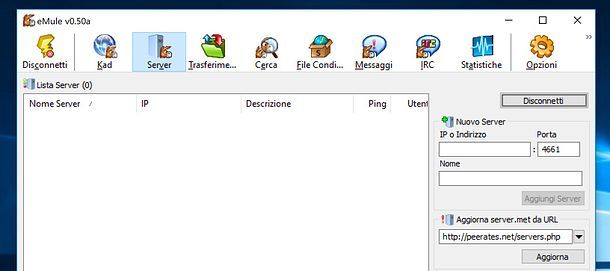
Ci siamo quasi, promesso! Ora il tuo eMule dovrebbe essere perfettamente funzionante, ma per assicurarti che i server utilizzati dal programma per collegarsi alla rete eD2K siano quelli giusti (cioè siano aggiornati e sicuri) devi preoccupati di aggiornarli. Come si fa? Te lo spiego immediatamente, è un gioco da ragazzi! Per riuscirci, ti basta compiere queste due semplici operazioni.
- Cancella la lista dei server impostata in maniera predefinita nel programma, recandoti nella scheda Server di eMule, facendo clic destro in un punto qualsiasi del box al centro e selezionando la voce Elimina tutti i server dal menu che si apre.
- Scarica una nuova lista di server incollando l’indirizzo
http://edk.peerates.net/servers.metoppure quellohttp://upd.emule-security.org/server.meto, ancora, quellohttp://update.adunanza.net/servers.met(solo se usi eMule Adunanza e hai una connessione in fibra ottica) nel campo Aggiorna server.met da URL che si trova nella barra laterale di destra e cliccando sul bottone Aggiorna sottostante.
Disponi quindi i server in base al numero di utenti attivi, cliccando sulla scheda Utenti, e collegati a quello più “popolato”, facendo doppio clic sul suo nome. Se tutto è andato per il verso giusto e hai configurato correttamente eMule nel tuo router, la freccia collocata in basso a destra, accanto alla voce eD2K, si colorerà di verde.
In caso contrario, se la freccia rimane gialla e ricevi un messaggio di errore relativo al fatto che hai un ID basso, prova a seguire nuovamente le indicazioni che ti ho fornito nel passo precedente per controllare le impostazioni del router e/o rivedi le impostazioni del firewall di Windows, seguendo le istruzioni che ti ho fornito nella mia guida su come disattivare il firewall.
Per ulteriori dettagli riguardo i server eMule e i passaggi da compiere per aggiornarli, fa’ riferimento al mio tutorial dedicato in maniera specifica alla questione.
Connettersi alla rete Kad
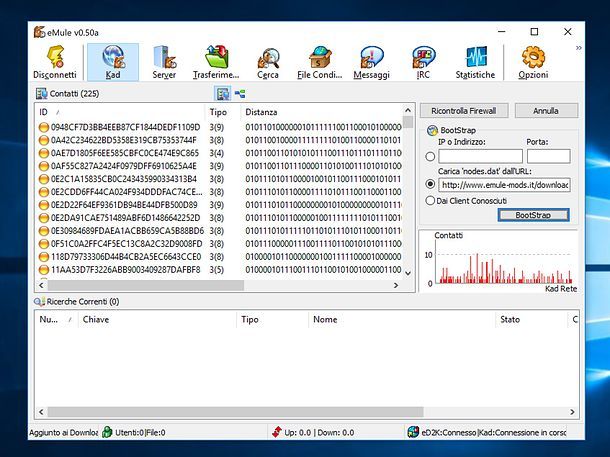
L’ultimo step che rimane da compiere è collegarsi alla rete Kad di eMule. Per cui, recati nella scheda Kad del programma, pigia sul bottone Bootstrap situato a destra e attendi qualche minuto affinché il software rilevi una lista di contatti noti (cioè di altri utenti connessi con te tramite rete eD2K) da utilizzare come tramite per stabilire la prima connessione alla rete Kad.
Anche in questo caso, il corretto funzionamento della connessione ti verrà segnalato dalla comparsa di una freccia di colore verde nella parte bassa della finestra (accanto alla freccia della rete eD2K). Le volte successive che utilizzerai il programma, per connetterti alla rete Kad non dovrai aspettare il rilevamento dei contatti noti: ti basterà fare clic sul pulsante Connetti presente nella scheda Kad e la connessione dovrebbe avvenire entro pochi secondi.
Oltre che così come ti ho appena indicato, puoi connetterti alla rete Kad di eMule sfruttando un file di configurazione giù pronto all’uso, scaricato da Internet. In tal caso, seleziona la voce Carica nodes.dat dall’URL che trovi sempre nella scheda Kad di eMule, incolla l’indirizzo http://www.emule-mods.it/download/nodes.dat (fornito dal forum emule-mods.it) nel campo di testo sottostante e fai clic sempre sul pulsante BootStrap.
Se incontri delle difficoltà in fase di connessione alla rete Kad, prova a dare un’occhiata alla mia guida dedicata in via specifica a come connettersi alla rete Kad, appunto.
Scaricare musica gratis da eMule/eMule Adunanza
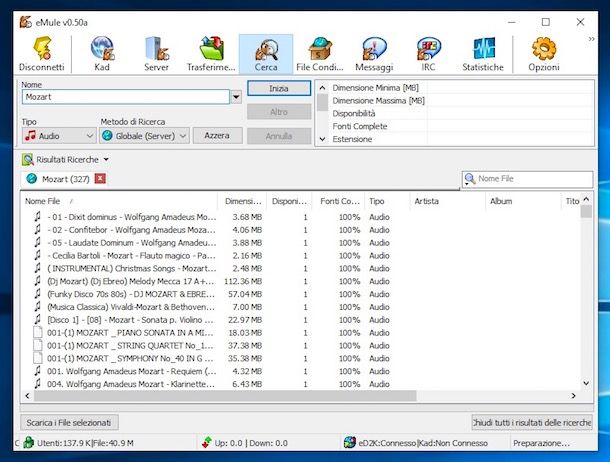
Una volta compiuti tutti i passaggi preliminari di cui sopra, puoi finalmente passare all’azione vera e propria. Dunque, per cominciare a scaricare musica gratis da eMule, recati nella scheda Cerca del programma e seleziona dal menu a tendina Metodo di ricerca la rete su cui vuoi cercare i file: Kad o Kadu Rete (se stai usando eMule Adunanza) oppure Globale (server) per quella eD2K.
A questo punto, seleziona il menu a tendina Tipo e scegli il tipo di file che intendi trovare: imposta l’opzione Audio se vuoi cercare i singoli brani in formato MP3, AAC ecc. oppure Archivio se vuoi trovare interi album racchiusi in file ZIP o RAR. Infine, digita il titolo del brano o dell’album da trovare nella barra Nome e fai clic sul pulsante Inizia situato a destra (oppure schiaccia il tasto Invio sulla tastiera del PC) per avviare la ricerca.
Ora, aspetta che compaiano i risultati della ricerca, dopodiché ordinali in base al numero di fonti disponibili, premendo sulla scheda Disponibilità, e fai doppio clic sul nome del file da scaricare. Successivamente, potrai seguire il download di brani e album recandoti nella scheda Trasferimenti del programma.
Se pensi di aver bisogno di ulteriori informazioni o di chiarimenti sul da farsi, leggi la mia guida su come funziona eMule in cui ti ho parlato in maniera più dettagliata del programma.
Scaricare musica gratis da aMule/aMule Adunanza
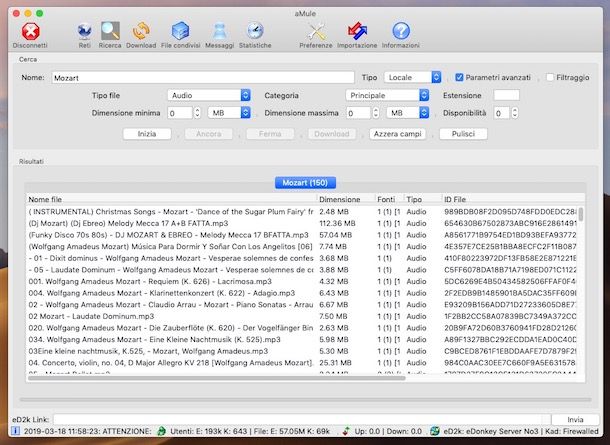
Se hai un Mac e quindi stai usando aMule, vale a dire la variante di eMule concepita in via specifica per macOS, i passaggi che devi compiere per riuscire a scaricare musica gratis differiscono leggermene da quanto visto in precedenza per eMule. Ad ogni modo, anche in questo caso devi preoccuparti innanzitutto di aprire le porte del router, di aggiornare la lista dei server usata dal programma e di connetterti alla rete Kad.
Per quanto riguarda l’apertura delle porte, puoi scoprire quali sono quelle usate da aMule facendo clic sul pulsante Preferenze posto nella parte in alto a destra della finestra del software, selezionando la voce Connessione nella nuova finestra che si apre e prendendo nota di quanto riportato in corrispondenza delle voci Porta TCP standard e Porta UPD per le richieste al server. Successivamente, provvedi a configurare il router come ti ho spiegato nel passo dedicato relativo a eMule.
Per aggiornare la lista dei server, invece, clicca sul pulsante Reti posto nella parte in alto della finestra del programma e disconnettiti dalla rete eD2K facendo clic sul pulsante Disconnetti collocato in alto a sinistra. Dopodiché fai clic destro sulla lista dei server utilizzata attualmente dal programma e seleziona la voce Rimuovi tutti i server dal menu che compare. A questo punto, compila il campo Server (in alto) digitando uno degli indirizzi che ti ho fornito nel passo sull’argomento relativo a eMule e schiaccia il tasto Invio sulla tastiera del Mac.
Ora devi connetterti alla rete Kad. Per riuscirci, similmente a quanto visto nel capitolo dedicato a eMule, seleziona la scheda Kad annessa alla sezione Reti del programma, incolla nel campo Nodi l’indirizzo http://www.emule-mods.it/download/nodes.dat oppure quello http://www.nodes-dat.com/dl.php?load=nodes&trace=39513030.1944, premi il tasto Invio sulla tastiera del Mac e clicca sul pulsante Sì nella finestra visualizzata su schermo.
In alternativa, puoi collegarti alla rete Kad tramite i client individuati sulla rete eD2K, recandoti nella scheda Reti > Kad di aMule e pigiando sul pulsante BootStrap da client noti che si trova sulla destra.
A questo punto, puoi finalmente passare all’azione vera e propria. Per cui, clicca sul pulsante Ricerca posto nella parte in alto nella finestra di aMule, seleziona l’opzione Parametri avanzati e pigia sulla voce Audio (per i singoli brani musicali) o su quella Archivi (per scaricare interi album) nel menu a tendina Tipo file. Successivamente, fai clic sul pulsante Inizia per avviare la ricerca dei contenuti musicali di tuo interesse oppure schiaccia il tasto Invio sulla tastiera del Mac.
Attendi poi che compaiano i risultati della ricerca, dopodiché ordinali in base al numero di fonti disponibili facendo clic sulla scheda Fonti e fai doppio clic sul file che vuoi scaricare. In seguito, potrai seguire l’andamento del download recandoti nella sezione Download di aMule.
Per maggiori informazioni riguardo l’uso di aMule, ti invito a fare riferimento alla mia guida incentrata specificamente su come impostare eMule su Mac.
Evitare i fake
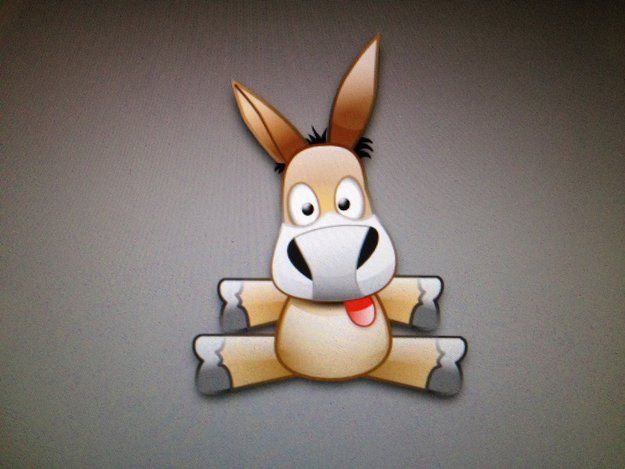
Per concludere, voglio darti alcuni consigli che possono farti comodo per evitare di incappare in eventuali fake nel cercare di scaricare musica gratis da eMule (o aMule).
- Rimuovi quello che non serve dalle ricerche – se, osservando i risultati delle ricerche, ti rendi conto di essere stato troppo generico, rimuovi quello che non serve digitando, nella barra di ricerca del programma, “-“ (simbolo meno) seguito dalla parola che vuoi escludere.
- Usa le parole chiave giuste – stai cercando una determinata edizione di un brano musicale o di un album? In tal caso, aggiungi il dettaglio di riferimento nella barra di ricerca. Ad esempio, se cerchi la versione del 1990 della canzone del tuo gruppo preferito devi digitare “[nome canzone] [nome gruppo] [anno]”.
- Definisci formato e dimensioni dei file – servendoti dei campi adiacenti la barra di ricerca (su eMule) e delle opzioni visibili dopo aver abilitato la visualizzazione dei parametri avanzati (su aMule) puoi definire il formato esatto dei file audio che vuoi scaricare e le dimensioni massime e quelle minime.

Autore
Salvatore Aranzulla
Salvatore Aranzulla è il blogger e divulgatore informatico più letto in Italia. Noto per aver scoperto delle vulnerabilità nei siti di Google e Microsoft. Collabora con riviste di informatica e cura la rubrica tecnologica del quotidiano Il Messaggero. È il fondatore di Aranzulla.it, uno dei trenta siti più visitati d'Italia, nel quale risponde con semplicità a migliaia di dubbi di tipo informatico. Ha pubblicato per Mondadori e Mondadori Informatica.